1. docker 基础命令
docker -v #查看版本
systemctl start docker #启动docker
systemctl stop docker #停止docker
systemctl restart docker #重启docker
systemctl status docker #查看docker状态
systemctl enable docker #开机启动
docker ps #查看正在运行容器
docker ps -a #查看所有容器
#文件拷贝:
#1、从docker容器中拷贝出来
docker cp tomcat:/usr/local/tomcat/webapps/ /usr/local/mysofts/tomcat/
#2、从宿主机考进docker
docker cp /usr/local/mysofts/tomcat/ tomcat:/usr/local/tomcat/webapps/
#交互式命令
#使用docker时不能直接通过路径进入到docker中
#进入命令
docker exec -it <CONTAINER_ID> /bin/bash
#查看日志
docker logs -f -t --tail=100 <CONTAINER_ID>
#退出:
exit
2. docker中创建首个案例
(1)本地服务器创建目录例如my_web_app ,该目录下创建app.py文件
from flask import Flask
app = Flask(__name__)
@app.route('/')
def hello():
return 'Hello, Docker World!'
if __name__ == '__main__':
app.run(debug=True, host='0.0.0.0')
(2) 当前路径下创建requrments.txt文件,安装需要的包
Flask==2.0.1
Werkzeug==2.0.
(3) 当前路径下创建 Dockerfile文件
# 使用官方的Python镜像
FROM python:3.8-slim
# 设置工作目录
WORKDIR /app
# 复制当前目录中的所有文件到工作目录
COPY . /app
# 安装应用程序的依赖项
RUN pip install --no-cache-dir -r requirements.txt
# 暴露应用程序的端口
EXPOSE 5000
# 定义启动命令
CMD ["python", "./app.py"]
(4) 定义启动命令
构建Docker镜像: 在终端中,进入到包含 Dockerfile 的文件夹,并运行以下命令构建Docker镜像:
docker build -t my-web-app .
镜像建立中
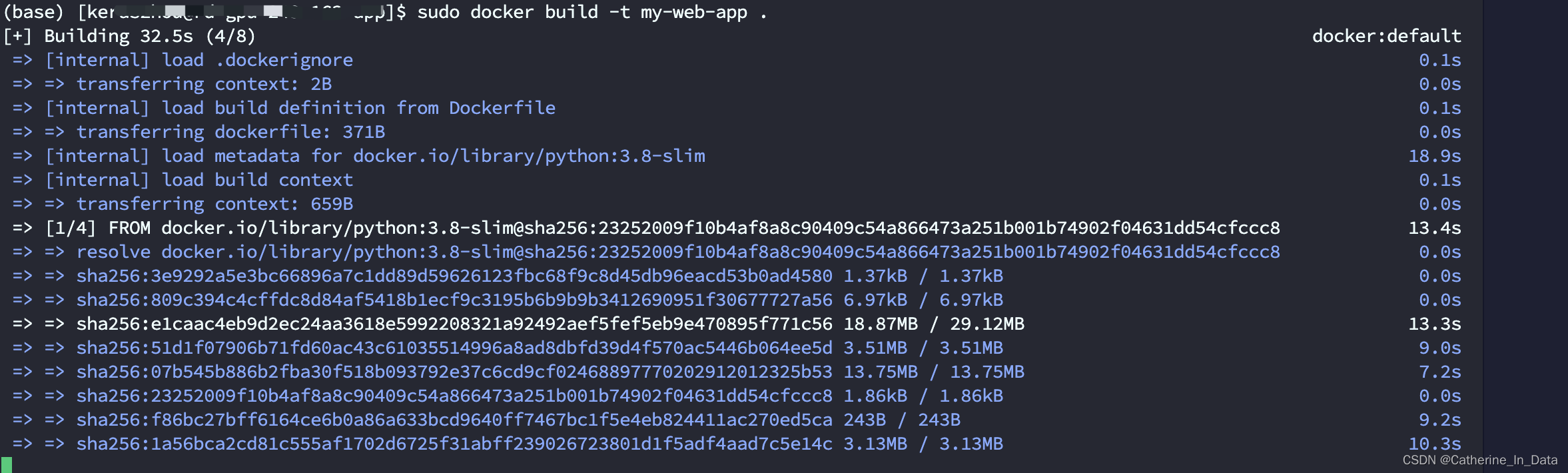
(5)运行Docker容器: 运行以下命令启动你的Docker容器:
docker run -p 5000:5000 my-web-app —容器
(6) 测试web服务d调用是否正常
curl http:127.0.0.0:5000/
3.查看所有已安装的镜像
docker images
4.删除指定的镜像(用实际的镜像ID或名称替换下面的"my-web-app")
docker rmi my-web-app
5.查看正在运行的容器: 使用以下命令查看当前正在运行的容器:
docker ps
6.停止容器: 从上一步的输出中找到要停止的容器的ID或名称,然后使用 docker stop 命令停止它。例如:
docker stop container_id_or_name
确认容器已停止: 可以再次运行 docker ps 命令,确保相应的容器已经停止运行。
请注意,如果你要删除容器,你可以使用 docker rm 命令。例如:
docker rm container_id_or_name
7.加载本地拉下来的镜像
(1)将镜像保存为文件: 首先,确保你已经将Docker镜像保存为一个文件,通常以.tar为扩展名。你可以使用docker save命令完成这个操作。例如:
docker save -o my-web-app.tar my-web-app
(2)加载本地存储的镜像: 使用docker load命令加载本地存储的镜像。进入包含你的.tar文件的目录,并运行以下命令:
docker load -i my-web-app.tar
(3)验证加载的镜像: 可以运行docker images命令来验证加载的镜像是否成功添加到本地镜像列表中
docker images
现在,你已经成功加载了本地存储的Docker镜像。你可以使用这个镜像来运行容器,就像使用任何其他镜像一样。例如:
docker run -p 5001:5000 my-web-app (启动镜像)
8. 查看docker镜像中安装包
(1)运行 Docker 容器并进入交互式终端:
- 使用 docker run 命令运行镜像,并通过 -it 参数进入交互式模式。例如:
docker run -it <image_name_or_id> /bin/bash
(2)使用ls查看当前环境(类似linux相关的)






















 4万+
4万+











 被折叠的 条评论
为什么被折叠?
被折叠的 条评论
为什么被折叠?








